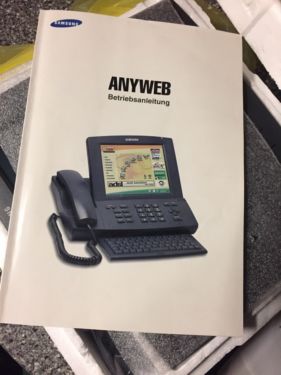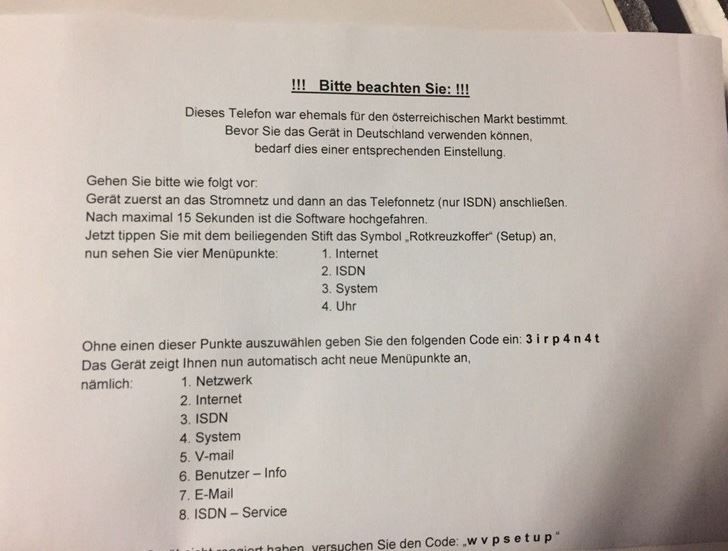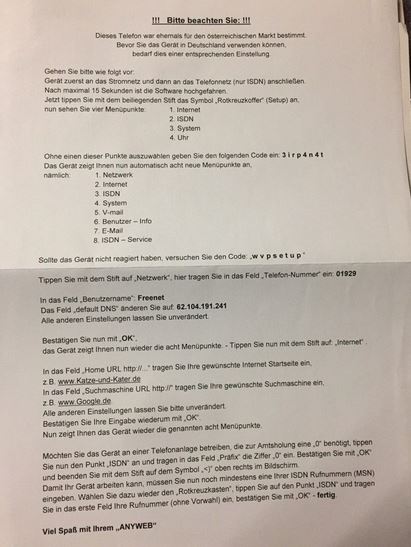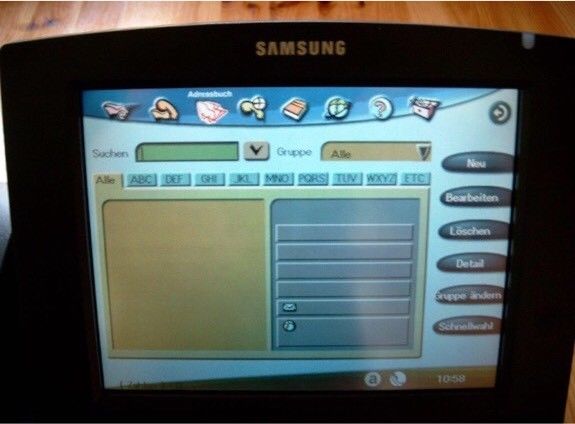Das Samsung Anyweb Internet Telefon wurde in Österreich von Libro um ATS 14.990 (€ 1090) verkauft.
Bei Abschluss eines Internet Abos um ATS 259,- pro Monat (€ 18,82) für 36 Monate reduzierte sich der Gerätekaufpreis auf ATS 990,- (€ 71,95).
Markteinführung in Österreich: 20. Juni 2000
Herstellerbezeichnung lt. Typenschild:Samsung WPS1C
Ende der 90er und in den frühen 2000er Jahren versuchte Libro innovativ zu sein und wollte ein einfaches Produkt für den schnellen Online-Einkauf auf Lion.cc auf den Markt bringen.
Zu dieser Zeit war Samsung als Marke in Österreich noch nicht sehr bekannt.
Bei den Tragbaren Telefonen waren die wichtigsten Marken Nokia, Ericsson, Sony und Motorola.
Das Samsung Anyweb Internettelefon hatte eine ISDN Buchse eingebaut und konnte somit an jeden Österreichischen ISDN Anschluss (EURO ISDN) betrieben werden. Ein analoges Modem war nicht eingebaut.
Der eingebaute Browser und Email Client war allerdings sehr spartanisch ausgestattet:
- Der Internet Browser unterstützt HTML 3.2 und 4.0, SSL 3.0, HTTP 1.1, Forms
- JavaScript und JAVA Applet Support mit Einschränkungen des Speichers und des TouchScreens.
- Es werden keine PlugIns und keine Audio/Video Formate unterstützt.
- Es ist ein POP3 E-Mail Client integriert (speichert ca. 30 Mails abhängig von der Textlänge)
- Es können Text und JPEG Anlagen gelesen und gespeichert werden. Andere Formate werden nicht mit auf das AnyWeb übertragen.
Weitere Daten des Gerätes:
- Prozessor: SA 1100
- Memory: Ram 32MB
- ISDN Komfort-Telefon mit den ISDN Leistungsmerkmalen
- Rufnummeranzeige (Ein- und Ausgehend)
- Rufumleitung
- Dreier Konferenz
- Anklopfen bei Besetzt und Rückruf bei Besetzt
- Anruf Log Anzeige aller eingehenden und ausgehenden Anrufe
- Integriertes Telefonbuch mit Speicherplatz für 100 Adressen und Telefonnummern
- Touch and Phone, Schnellwahl über eine Berührung auf dem Display
- Internet-Anschluß über ISDN oder ADSL
- Eigene e-mail Adresse (abhängig vom Serviceprovider)
- 21 cm Touch Screen Bildschirm (8,2“)
- ausziehbare Tastatur für bequemes Schreiben
Aus dem damaligen Werbetext:
Die Leistungsmerkmale eines ISDN Komforttelefones verbindet das Anyweb von Samsung mit den Vorteilen eines integrierten E-Mail Clients und einem HTML Internetbrowser als Informationssystem. Das Anyweb von Samsung verbindet alle gewohnten Annehmlichkeiten eines ISDN Komfort-Telefons für ISDN S0 Basisanschlüsse.
Der schnelle Weg ins Internet mit ISDN
Das Anyweb von Samsung ist derzeit das modernste Web-Phone am Markt. Die einzige Voraussetzung ist ein ISDN-Basis-Anschluß. Über die integrierte ISDN-Schnittstelle können Sie gleichzeitig telefonieren, e-mails senden und empfangen und im Internet arbeiten.
Tatsächlich war es so, dass das Gerät wirklich an jedem ISDN Anschluss sofort Online gegangen ist, man brauchte keinen Vertrag mit einem Netzbetreiber, die Internetkosten wurden einfach über die Telefonrechnung abgerechnet.
Dank ISDN konnte man sogar gleichzeitig Telefonieren UND im Internet Surfen.
Der eingebaute Prozessor war der SA-1100 eine ARM CPU, ursprünglich entwickelt von DEC und in erster Linie für Tragbare Geräte wie PDAs gedacht.
Er hatte einen PCMCIA Controller für 2 Slots und einen eingebauten LCD Controller für das Farbdisplay.
Ausserdem 5 (interne) serielle Ein/Ausgabe Ports mit USB Controller, zwei RS232 Ports, eine Infrarotschnittstelle.
Der Prozessor wurde auch zb. in den Psion Series 7 Geräten und im Psion netBook verwendet.
Die Samsung Anyweb Telefone waren für den Österreichischen Markt vorkonfiguriert.
Um die Netzwerk / ISDN Einstellungen manuell durchzuführen (zb. für den Betrieb in Deutschland) ist wie folgt vorzugehen:
- Mit dem beiliegenden Stift das Symbol Rotkreuzkoffer antippen.
- Es erscheinen die Menüpunkte: 1 Internet, 2 ISDN 3 System 4 Uhr
- mit der Tastatur nun folgenden Code eingeben: „3irp4n4t“
- Nun erscheinen acht neue Menüpunkte:
1 Netzwerk, 2 Internet, 3 ISDN, 4 System, 5 V-Mail, 6 Benutzer-Info, 7 E-Mail, 8 ISDN-Service - Sollte das Gerät nicht reagieren, versuchen sie den Code „wvpsetup“
Weitere Menüs, zugang zum Extended Setup:
Taste:Ctrl-Fn-S
Passwort: „wvpsetup“ (blind eingeben, da keine eingabebox)
Weitere Passwörter:
„WVPSETUP“
„npfuspsp“
„tcadetuk“
Passwort für User-Infos:“SUPERKEY“
1 Exemplar dieses Gerätes steht in einem Norwegischen Telekommuniktions-Museum
https://www.europeana.eu/portal/no/record/2022608/TELE_TELE_TKU_7476.html
https://digitaltmuseum.no/011025231118/telefon